
 fr
fr  English
English  Español
Español  中國人
中國人  Tiếng Việt
Tiếng Việt  Deutsch
Deutsch  Українська
Українська  Português
Português  भारतीय
भारतीय  Türkçe
Türkçe  한국인
한국인  Italiano
Italiano  Gaeilge
Gaeilge  اردو
اردو  Indonesia
Indonesia  Polski
Polski Développée sur la base de la plateforme Multilogin, l'application Indigo Browser est développée pour simuler les empreintes des navigateurs et pour gérer les comptes Facebook et Adwords. Ce navigateur réduit le nombre de blocages, de publicités, augmente l'efficacité de l'arbitrage du trafic. Il offre une vitesse de téléchargement parfaite dans tous les modes de fonctionnement. C'est pourquoi la configuration du proxy est nécessaire pour cette application, ce qui permettra d'augmenter significativement la productivité de chaque utilisateur.
Indigo Browser lui-même ne fournit pas de proxy et n'a pas d'autres moyens de changer l'adresse IP. Mais en même temps, le navigateur prend en charge différents types de connexions, ce qui vous permet de recourir à d'autres solutions optimales. Avant de commencer la configuration, assurez-vous que vous disposez des informations suivantes:
Indigo - est un navigateur, de nombreux réseaux de médias sociaux admettent qu'un tel outil a une place dans le Top-5 des navigateurs anti-détection jamais créés. Les mises à jour récentes d'une base vous permettent de travailler confortablement et d'être sécurisé. D'ailleurs, ce navigateur est payant. La question est : comment configurer un serveur proxy pour Indigo Browser ? Vous trouverez ici un guide pas à pas.
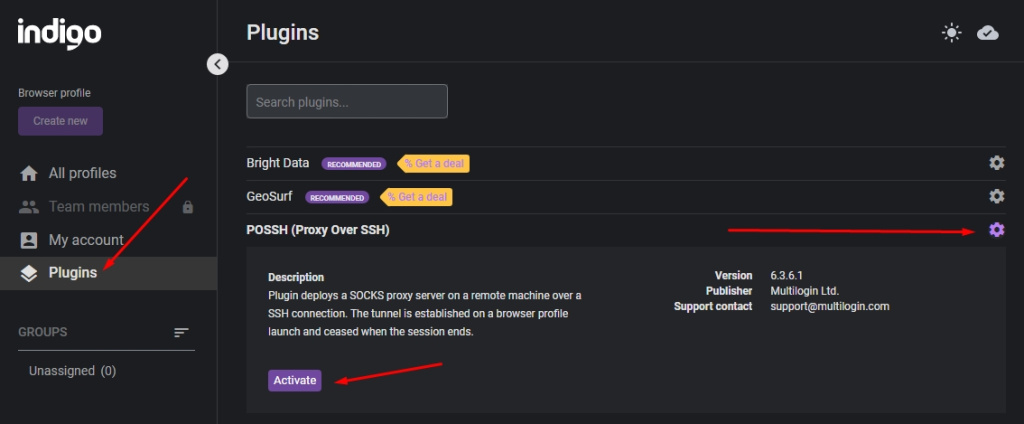
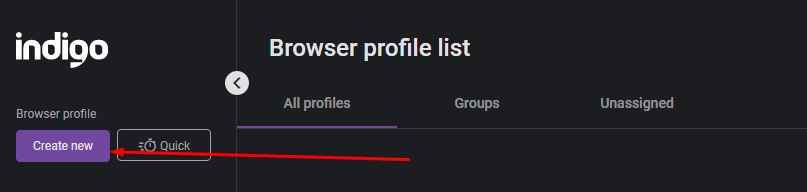
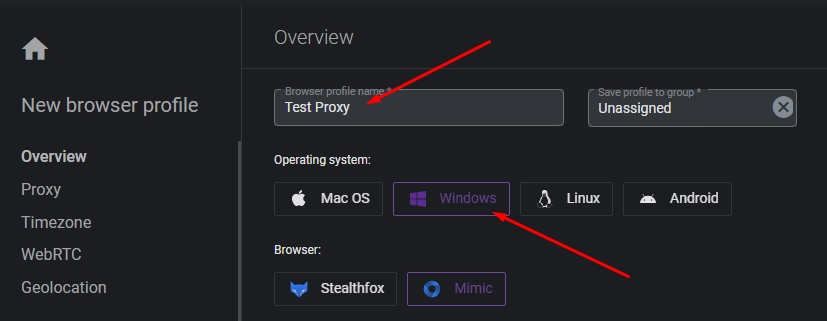
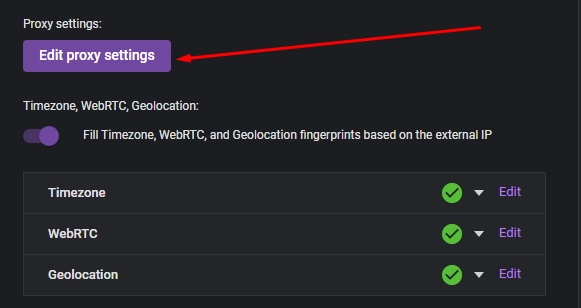
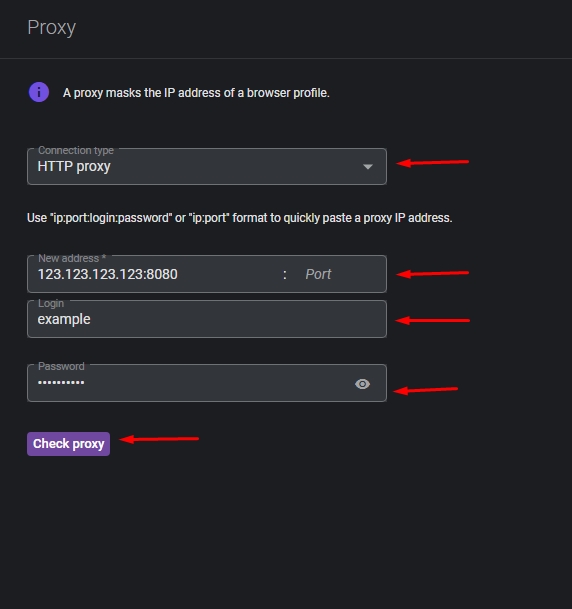
Commentaires: 0